こんな人にオススメ!
- 宝塚の公式サイトからクレジットカードで公演チケットを購入する。
- チケット発券手数料をかけたくない。
- 劇場に設置された自動発券機なら無料で発券できるが、面倒臭いのはイヤだ。
チケット購入時にPRINT@HOMEを選択する
宝塚の公式サイトでチケットを購入する際に、購入方法の選択画面で「クレジットカード+PRINT@HOME」を選択しよう。
購入したチケットはPDFで、PC/Macにダウンロードできる。自宅にプリンターがあれば、このPDFを好きなときに印刷し、あとは公演会場に行くだけ!もちろん発券手数料はかからない。
オレのようにプリンターを持ってない場合は、引き続き以下の手順でやってみよう。印刷コストは多少かかるけどね!
ダウンロードしたPDFをUSBメモリーにコピーする
先に種を明かすと、チケットのPDFは、セブン-イレブンの店内に設置してあるマルチコピー機の「普通紙プリント」という機能で印刷するんだよね。
なので、PDFはUSBメモリーとかSDカード的なメディアにコピーし、セブン-イレブンに行くだけでオーケー。この方法であれば、印刷するためのユーザー登録は不要だよん。
ネットから印刷したい場合はPDFのファイル容量を小さくする
セブン-イレブンのマルチコピー機には「ネットプリント」という機能もあって、印刷したいファイルをインターネットから登録する方法もあるんだよね。
ネットプリントを利用する場合は、事前にユーザー登録が必要になるので、ちょっと面倒臭いけどな。印刷代も高いし。
ネットプリントする際の注意は、PDFのファイル容量は10MB以下におさまるようにすること。
今回は、チケット2枚ぶん(カラー)で約4.8MBだったので問題なかったけど、10MBを超える場合は、セブン-イレブンに行く前に、ファイル容量を小さくする必要がある。
例えばMacの場合は、チケットのPDFを「プレビュー」アプリで開く。「ファイル」メニュー→「書き出す」→「Quartzフィルタ」を「Gray Tone」にし、ファイル名を変更してから「保存」する。PDFのファイル容量が、netprintの上限である10MB以下になれば成功だよ。
準備が整ったら、いざセブン-イレブンへGO!
セブン-イレブンでPDFを印刷する
セブン-イレブンに到着したら、あとは、USBメモリーなどに入れてきたPDFを印刷するだけ。宝塚のチケットは「白黒」で印刷しても問題ないよ。白黒の印刷料金は1枚10円で済む。印刷料金は現金かnanacoで支払えるよん。
通常のセブン-イレブンでのチケット発券手数料
1枚105円
普通紙プリントでの白黒印刷料金
1枚10円
netprintでの白黒印刷料金
1枚20円
少額だけど最大で約10倍もの差が出る。コストカッター的には普通紙プリントでキマリだな。
オレは特に「ヅカファン」てわけじゃないんだけど、熱烈なヅカファンのみなさまは、こういう手数料ごときでセコセコしないのかな〜?

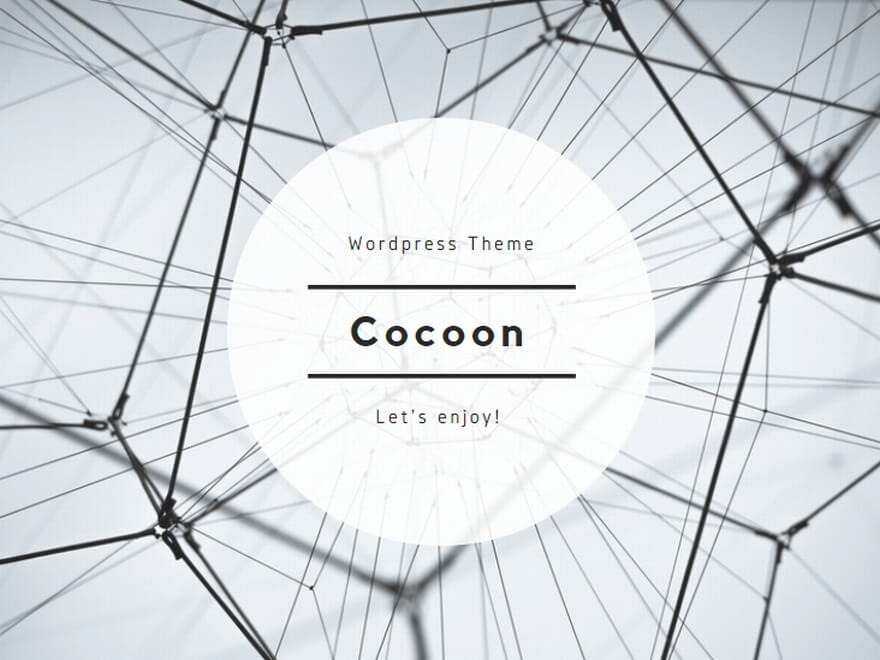
コメント